Nehezen duplikálja az oldalakat a Wordben? Tekintse meg ezeket az egyszerű lépéseket, amelyekkel könnyedén klónozhatja a dokumentum bármely oldalát.
Tartalomjegyzék
Gyors linkek
Kulcs elvitelek
- A Microsoft Word jelenleg nem rendelkezik olyan beépített funkcióval, amely lehetővé tenné egy Word-dokumentum egyetlen kattintással történő másolását.
- Annak ellenére, hogy nincs dedikált másolási lehetőség, a tartalmat a másolni kívánt tartalom manuális másolásával és beillesztésével sokszorosíthatja.
- Igényei szerint egyoldalas és többoldalas Word dokumentumokat is sokszorosíthat.
Előfordulhat, hogy azonos oldalakra van szüksége ugyanabban a Word-dokumentumban, vagy új Word-dokumentumot szeretne létrehozni ismétlődő tartalommal. Bár a Microsoft Word beállításai között nem talál ismétlődő funkciót, van egy egyszerű megoldás, amelyet használhat helyette.
Egyoldalas dokumentum másolása a Wordben
A Google Dokumentumokkal ellentétben a Microsoft Word nem rendelkezik egyszerű beépített funkcióval az oldalak egyszerű másolásához. Ehelyett manuálisan kell másolnia és beillesztenie a tartalmat a másoláshoz. A következőket kell tennie:

- Windows PC-n vagy Mac-en kattintson a jobb gombbal a kiválasztott tartalomra, majd kattintson a menü Másolás parancsára.
- Alternatív megoldásként használhatja a Ctrl + C vagy a Command + C billentyűkombinációt is.
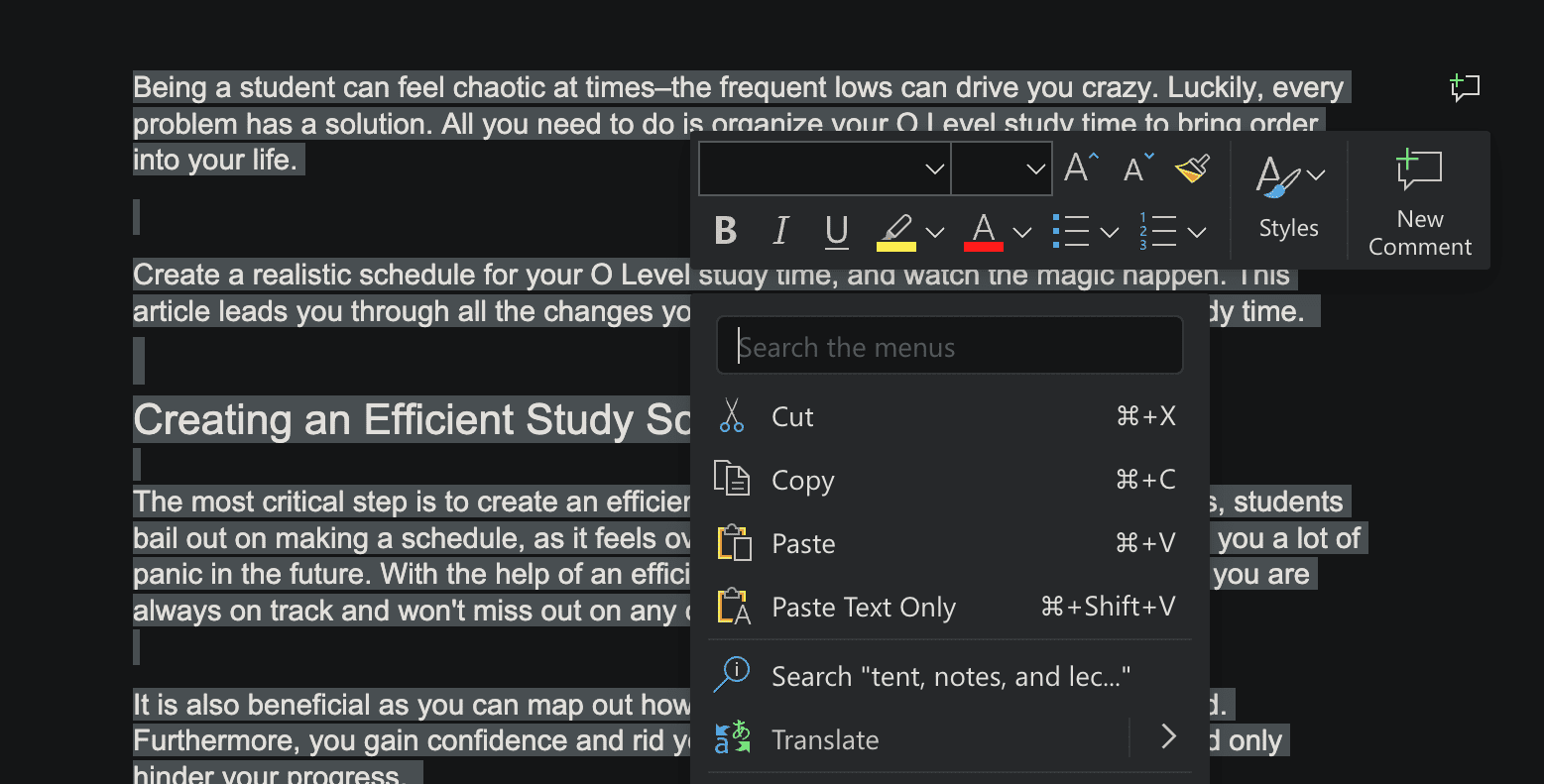
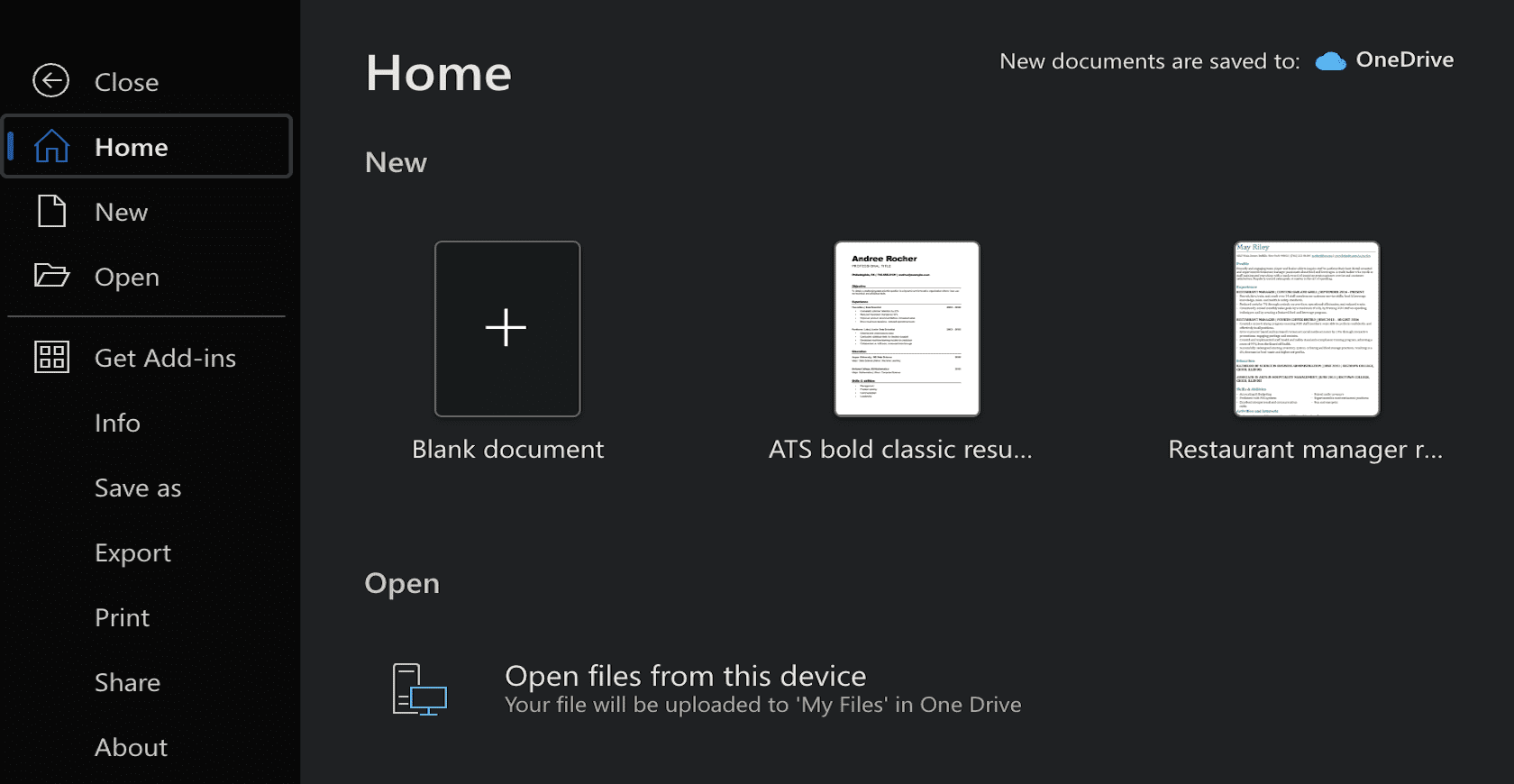

Többoldalas dokumentum másolása a Wordben
Többoldalas Word-dokumentum másolásakor ügyelnie kell arra, hogy a kurzor hova kerüljön a tartalmának másolásakor. A teljes oldal egyszeri megkettőzéséhez használja a Ctrl + A vagy a Command + A billentyűkombinációt a teljes tartalmának kijelöléséhez.
Ha azonban csak egy vagy néhány oldalt szeretne másolni egy többoldalas Word-dokumentumból, a továbbiakban nem használhatja a billentyűkódot. Ehelyett az egérkurzorra kell hagyatkoznia a tartalom kiválasztásához. A következőket kell tennie:
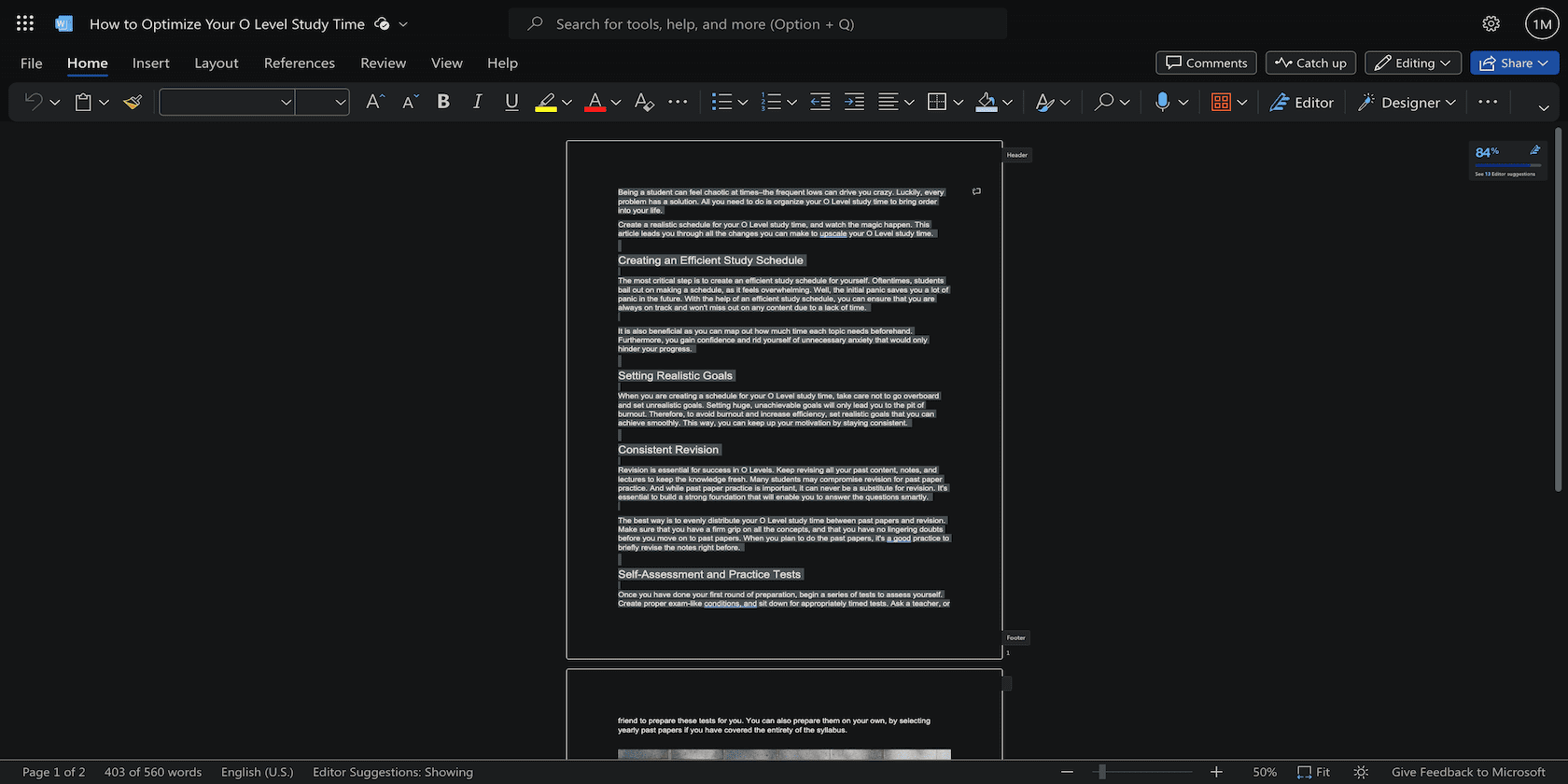
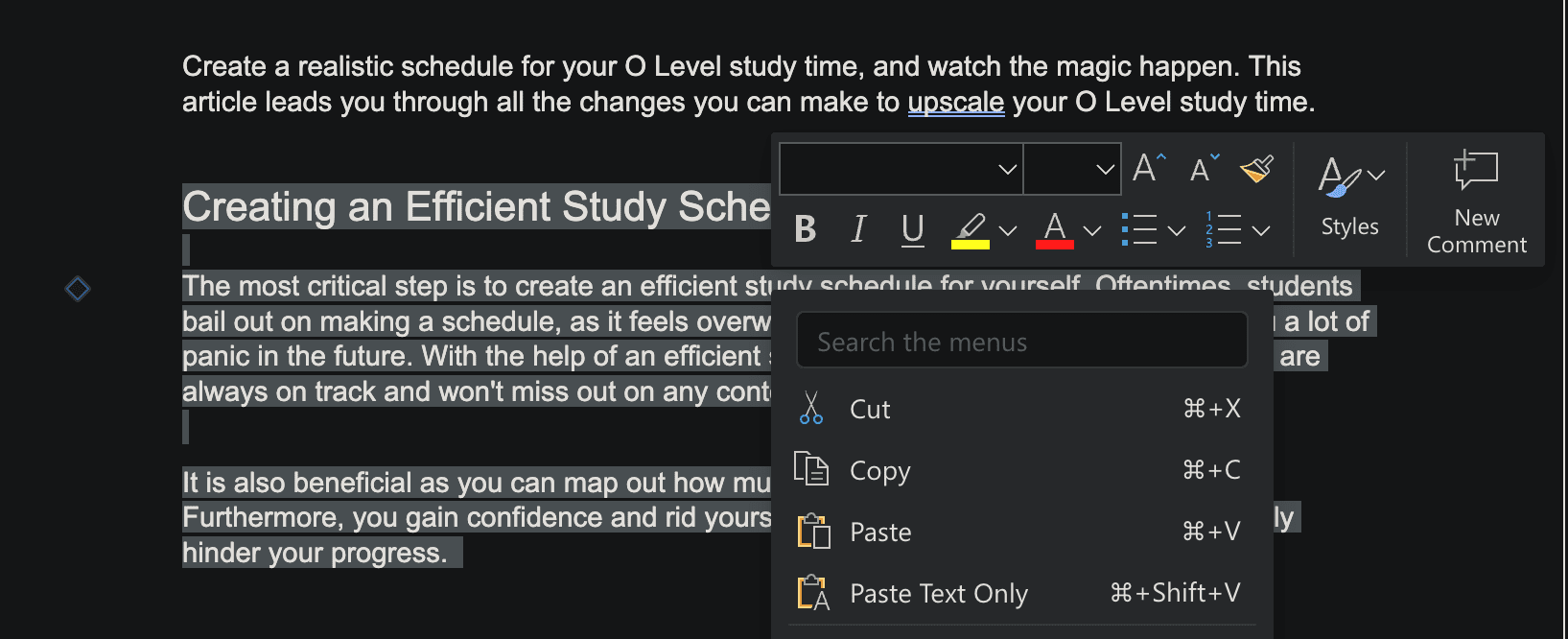
- Ha szeretné a másolt tartalmat egy új dokumentumba másolni, ezt úgy teheti meg, hogy a szalagsávon a Fájl fülre kattint, és az Üres dokumentum elemre kattint.
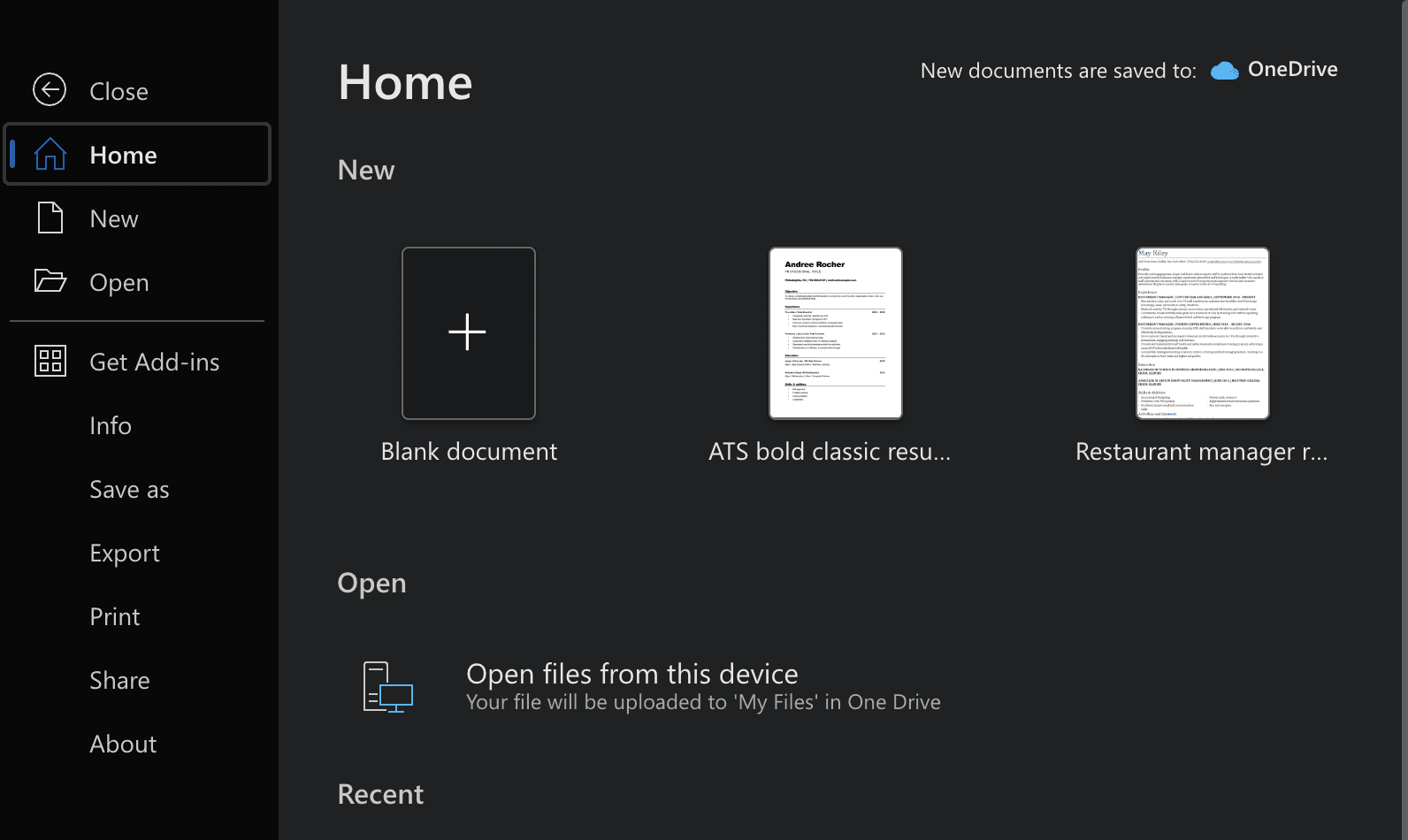
Összességében mindenképpen furcsa, hogy a Wordben nincs beépített opció, amivel ugyanezt egy kattintással megteheti. Egyelőre tehát egyetlen módja a tartalom manuális másolása és beillesztése a Word-dokumentumok másolására, legyen az egy vagy többoldalas dokumentum.

